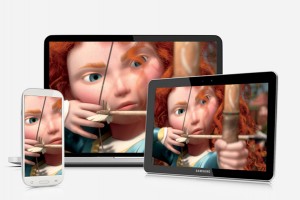Alguma vez você já se perguntou por que os smartphones estão se tornando tão popular e os favoritos de muitos usuários?
 Bem, o SmartWatch com certeza é um dos mais apreciados no mercado.
Bem, o SmartWatch com certeza é um dos mais apreciados no mercado.
Bem, então vamos falar sobre alguns usos que você pode dar ao seu SmartWatch Android e que, provavelmente, não sabia, tudo o que pode ser aproveitado do seu relógio inteligente! Atreva-se a comprar um, se você ainda não tem!
Coisas que você pode fazer com seu SmartWatch Android
Atender chamadas e mensagens. É ideal para quem exige o atendimento de chamadas ao fazer alguma outra função (por favor, se você estiver dirigindo não é recomendado nem este nem qualquer outra opção, seja cauteloso).
O microfone do smartwatches permite atender chamadas com um único toque. Além de comandos de voz, você pode responder a mensagens de texto sem digitar nada.
Monitore sua atividade física. Estes dispositivos têm a capacidade de contar a atividade física que você faz todos os dias, além disso, pode calcular as calorias queimadas e até mesmo você pode medir seu ritmo cardíaco quando você estiver treinando.
Faça pagamentos. Alguns deles têm a possibilidade de pagamentos que emitem ou estejam vinculados nos seus cartões de crédito, cartões de débito e até mesmo no paypal.
Tarifa aérea. Sim, você pode comprar sua passagem aérea e através de seu SmartWatch obter seu código para embarcar em seu voo. Como é feito com alguns smartphones, mas agora já não precisa mostrar o seu relógio e escanear o código.
Ver as horas. Sim, parece que depois de todas as principais funções citadas, essa seja uma função básica que seria deixada de lado, mas não, é claro que você pode ver as horas como qualquer relógio analógico!
Fazer listas de compras: Use seu smartphone para gerir a sua lista de compras de supermercado, verificando o que comprar e o que não, enquanto estiver usando relógio. Funcionalidade muito útil
Poupança de bateria em outros dispositivos Android: para executar várias funções (como ouvir música, receber notificações de redes sociais, verificar a hora, etc) permite economizar bateria em nossos telefones e tablets.
Como você pode ver, há muitas funções que podem ser executadas com o SmartWatch, se você tem a opção de comprar um, faça isso! Você não vai se arrepender! E se você já tem, aproveite a experiência de ter um relógio inteligente ao seu alcance.